AccessのデータをExcelに落としてピボットテーブルで分析します。
落としたデータを全範囲選択します。

挿入タブのピボットテーブルをクリック。
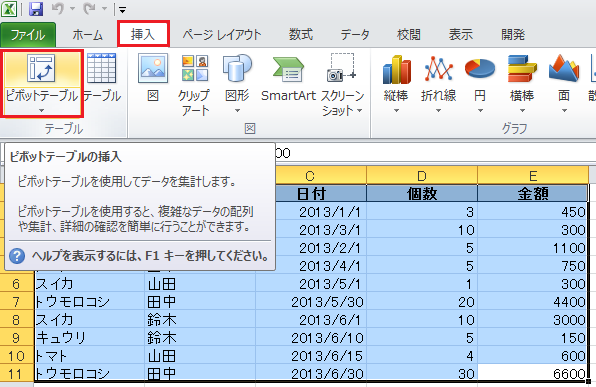
そのままOK

商品名を行ラベル、明細日付を列ラベル、金額を値に設定しすると、下の部左半分の
表が表示されます。
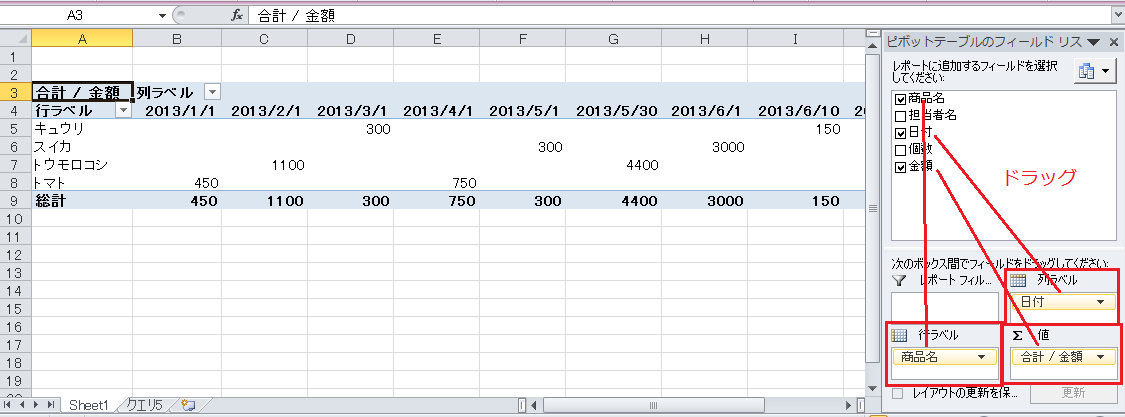
ここで、どこでもいいので日付を選択し、右クリックをします。
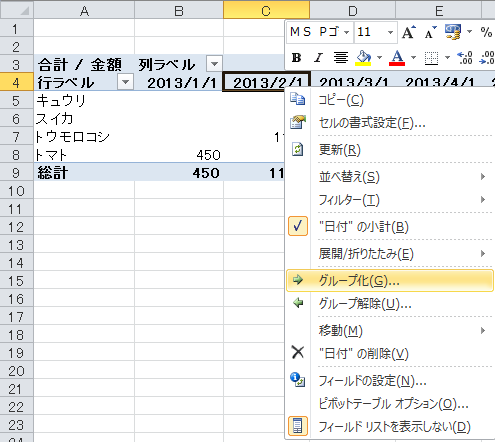
ここでグループ化を選択。
下の画面のようになるので、ここで年と月を選択。
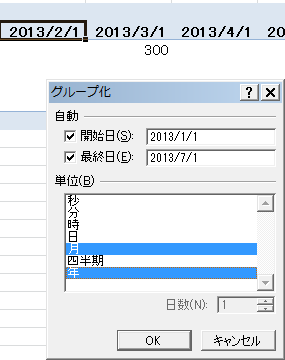
月毎商品毎の表が完成しました。

Access2013からAccessのピボットテーブル機能がなくなったので、Accessのデータを
Excelに落としてExcelのピボットテーブル機能を使う操作はしっかり覚えて下さい。
主に時系列で分析するときに大変役立ちます。
